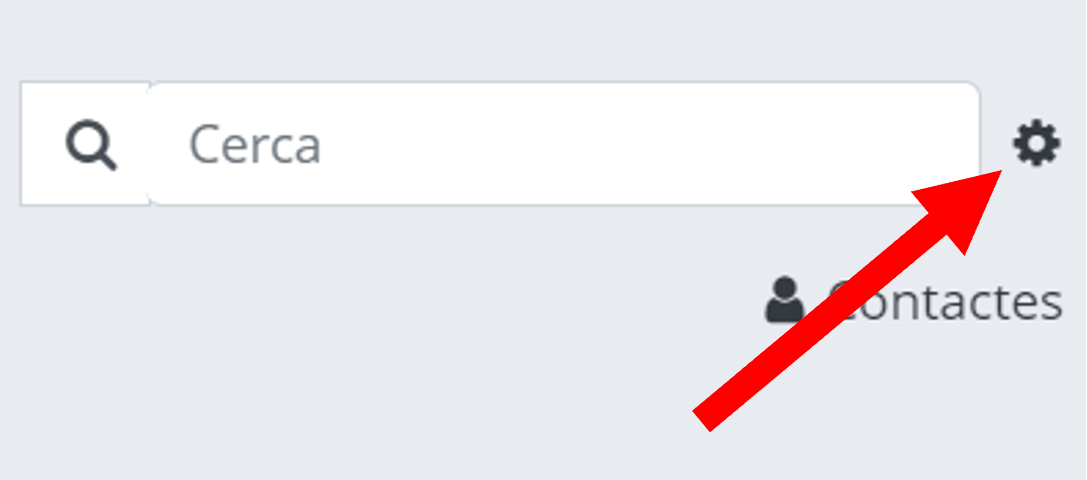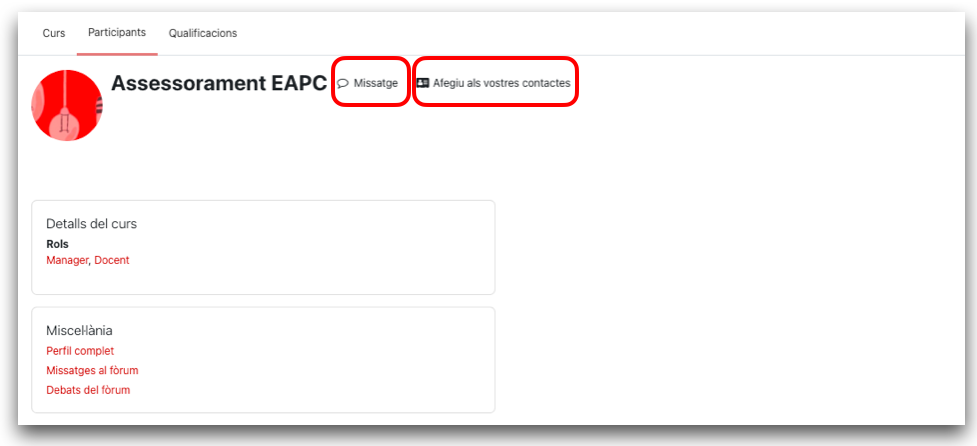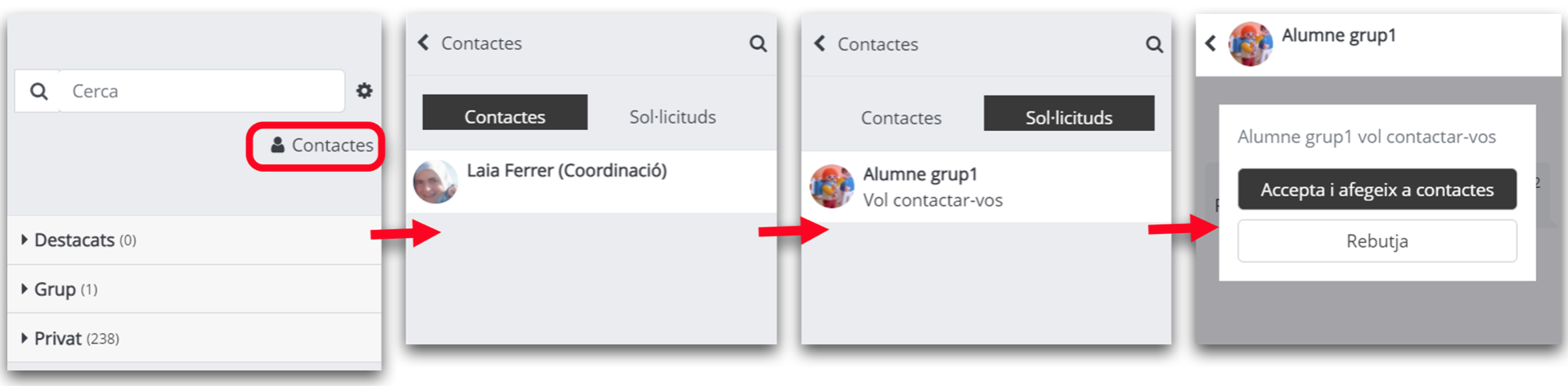Mòdul 5. Comuniquem-nos en privat!
Una de les accions més útils en un curs en línia és sempre la comunicació. Aquesta comunicació es pot donar entre el tutor o tutora i l'alumne o entre alumnes, mitjançant el servei privat de missatgeria.
En aquest mòdul veureu com funciona la missatgeria i què podeu fer per configurar-la de la manera que millor us convingui. Així, i fent-ne un bon ús, aquesta serà l'eina idònia per a la comunicació privada entre membres d'un curs.
Quan cal fer servir la missatgeria privada?
- Quan vulgueu comentar amb el tutor o tutora aspectes de tipus privat sobre el seguiment del curs, com ara la reclamació d'una puntuació.
- Per comunicar-vos amb els vostres companys de curs, que també us poden ajudar en la vostra tasca formativa de forma recíproca.
Tot seguit, us explicarem com:
Accedir a la missatgeria i llegir missatges
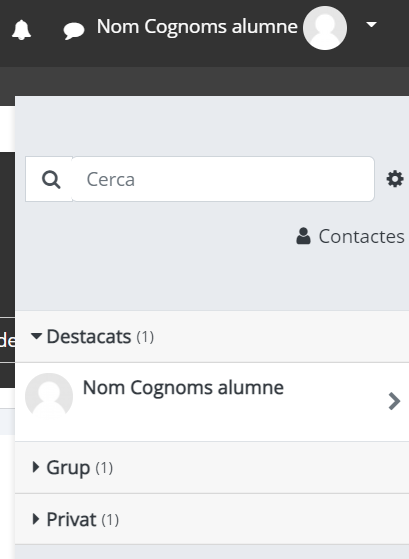
![]() A la missatgeria privada s'accedeix clicant la icona Missatgeria que trobareu a l'esquerra del vostre nom, a la part superior dreta de la capçalera.
A la missatgeria privada s'accedeix clicant la icona Missatgeria que trobareu a l'esquerra del vostre nom, a la part superior dreta de la capçalera.
Es desplegarà una petita finestra a la part dreta de la pantalla, on tindreu accés als vostres Contactes (just a sota del camp de cerca) i trobareu també els missatges rebuts i les converses privades que heu tingut amb altres usuaris dividides en tres grups:
- Destacats: Aquí veureu els missatges que vosaltres hàgiu destacat per fer-ne un seguiment més acurat (més endavant expliquem com destacar una conversa).
- Grups: Els docents poden enviar missatges a tot el seu grup i podeu tenir llavors una conversa privada entre vosaltres. Si s'escau, aquesta conversa la trobareu en aquest apartat.
- Privats: Trobareu les converses privades que hàgiu tingut amb usuaris concrets, siguin contactes vostres o no.
Desplegant cada conversa, podreu respondre als missatges rebuts.
Configurar la missatgeria
A la finestra d'inici de la missatgeria, podeu veure una petita icona, a la dreta del camp de cerca, que us permetrà accedir als paràmetres de la missatgeria. Des d'allà podeu configurar al vostre gust el comportament d'aquesta funcionalitat.
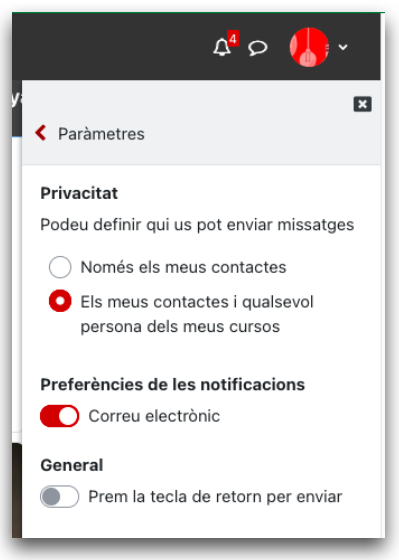
- L'apartat "Privacitat" us permet definir si voleu rebre missatges només dels vostres contactes, o bé d'aquests i de qualsevol persona dels vostres cursos.
- Si activeu les notificacions per correu electrònic, rebreu una còpia dels missatges que rebeu a la vostra bústia. Per respondre'ls, però, heu d'entrar a l'Aula Virtual i a l'apartat de missatgeria. Podeu desactivar aquesta opció si creieu que no la necessitareu.
Enviar missatges
Si voleu contactar amb alguna persona concreta del curs que estigueu fent ara, per exemple, heu d'accedir al perfil d'aquella persona. Com ja sabeu, al perfil es pot accedir clicant sobre el nom o la imatge de la persona des de qualsevol banda del curs. El més recomanable, doncs, és que us dirigiu a l'opció Participants, que es troba al menú de la pàgina principal del curs, a sota del títol del curs:
Si cliqueu sobre el nom d'un participant en concret, sigui docent, coordinador o un altre company, accedireu al seu perfil. A la banda superior del perfil, just al costat del nom i cognoms, veureu les opcions, tant d'enviar-li un missatge, com d'afegir-lo com a contacte:
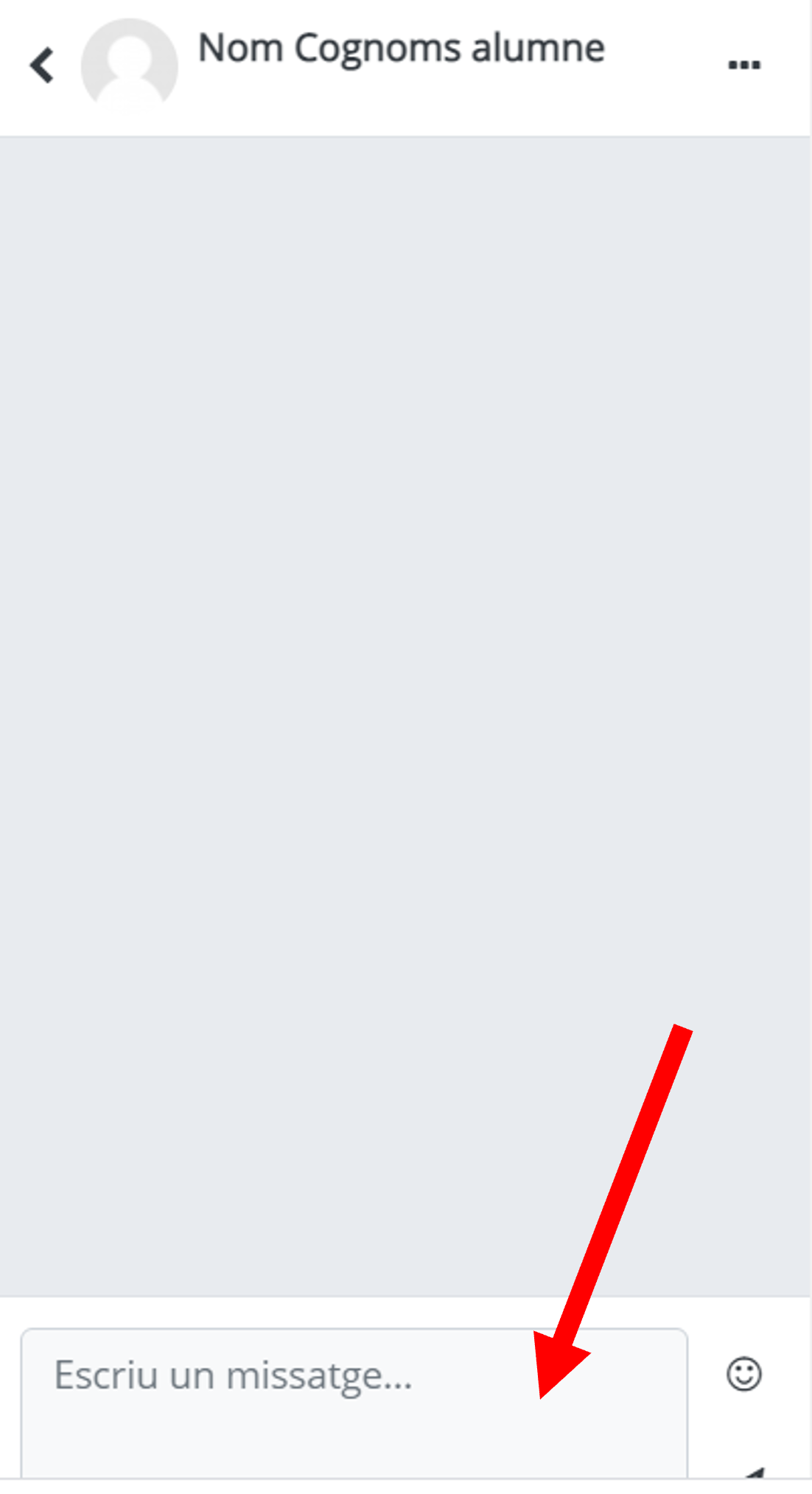 Si cliqueu sobre Missatge s'obre la finestra de la missatgeria, per tal que inicieu una conversa amb aquell usuari concret. El seu nom apareixerà a la part de dalt de la finestra i només haureu d'escriure el missatge al requadre de la part inferior.
Si cliqueu sobre Missatge s'obre la finestra de la missatgeria, per tal que inicieu una conversa amb aquell usuari concret. El seu nom apareixerà a la part de dalt de la finestra i només haureu d'escriure el missatge al requadre de la part inferior.
 Un cop enviat el missatge, la persona el rebrà a l'instant i veurà un senyal a sobre de la icona amb un número que indica el nombre de missatges que té pendents de llegir. Si la persona està connectada a l'Aula Virtual en aquell moment, podem esperar que el contesti més o menys ràpidament, però si no ho està, tot i que rebrà una notificació per correu electrònic, pot trigar una mica més a respondre.
Un cop enviat el missatge, la persona el rebrà a l'instant i veurà un senyal a sobre de la icona amb un número que indica el nombre de missatges que té pendents de llegir. Si la persona està connectada a l'Aula Virtual en aquell moment, podem esperar que el contesti més o menys ràpidament, però si no ho està, tot i que rebrà una notificació per correu electrònic, pot trigar una mica més a respondre.
D'altra banda, tal com s'ha esmentat abans en parlar de l'accés a la missatgeria privada, un cop iniciada una conversa amb algun altre usuari o grup d'usuaris, la conversa quedarà desada a la missatgeria. Si la voleu continuar, doncs, només caldrà que accediu a la conversa concreta i hi escriviu un nou missatge.
Gestió de les converses
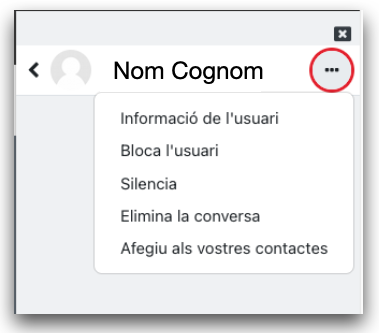 Quan estigueu visualitzant una conversa amb un usuari o amb un grup, veureu tres puntets al costat del nom de l'usuari o de la conversa de grup.
Quan estigueu visualitzant una conversa amb un usuari o amb un grup, veureu tres puntets al costat del nom de l'usuari o de la conversa de grup.
Si hi cliqueu, apareixeran diverses opcions:
- Informació de l'usuari: Amplia la informació de l'usuari.
- Bloca l'usuari: Impedeix que aquell usuari us pugui tornar a enviar missatges. Feu servir aquesta opció només en casos excepcionals i molt justificats.
- Silencia: Per deixar de rebre notificacions de la conversa.
- Elimina la conversa: Aquesta opció esborra tots els missatges de la conversa.
- Afegiu als vostres contactes: Per afegir l'usuari a la vostra llista de contactes.
Els contactes
Mantenir una llista de contactes pot ser útil per trobar ràpidament certs usuaris amb qui tingueu interès a contactar, o amb qui teniu previst contactar sovint.
Ja heu vist que podeu afegir usuaris com a contactes només clicant l'opció Afegiu als vostres contactes disponible des del perfil de cada usuari.
Per gestionar els vostres contactes heu de fer el següent:
- Accediu a la missatgeria i cliqueu l'opció Contactes (just a sota del camp de cerca).
- La finestra dels contactes està dividida en dues pestanyes: Contactes (hi trobareu els usuaris que ja són contactes vostres i podreu iniciar o mantenir converses amb ells, clicant sobre els seus noms) i Sol·licituds.
- A la pestanya Sol·licituds, veureu els usuaris que han sol·licitat ser contactes i que estan pendents de resposta per part vostra.
- Clicant sobre el nom de l'usuari que demana ser contacte vostre, tindreu l'opció d'acceptar-lo o rebutjar-lo.